Win8系统中VHD虚拟磁盘的运用图文详细教程讲解
随着电脑硬件和软件的不断升级,微软的Windows也在不断升级,从架构的16位、16+32位混合版(Windows9x)、32位再到64位, 系统版本从最初的Windows 1.0 到大家熟知的Windows 95、Windows 98、Windows ME、Windows 2000、Windows 2003、Windows XP、Windows Vista、Windows 7、Windows 8、Windows 8.1、Windows 10 和 Windows Server服务器企业级操作系统,不断持续更新,微软一直在致力于Windows操作系统的开发和完善。现在最新的正式版本是Windows 10。
我们知道,Win8系统也有VHD虚拟磁盘功能,VHD虚拟磁盘是微软推出的一种磁盘格式,比较实用的功能。那么Win8系统中VHD虚拟磁盘功能怎么用?现在,小编就和大家分享一下Win8系统VHD虚拟磁盘的使用教程,一起来看看下文吧。
1、Win7中我们如果要查看一个VHD文件里面的内容需要在磁盘管,只要运行Windows+R输入diskmgmt.msc,回车;
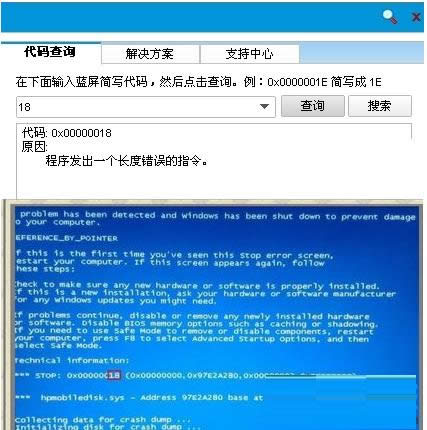
2、在弹出的磁盘管理界面里点击操作,选择附加VHD。之后点击浏览,选择一个VHD文件。点击确定之后,这个VHD文件就会被挂载。其实Win8系统过程更是被大大的简化了。让我们一起来看看。

Win8双击挂载VHD
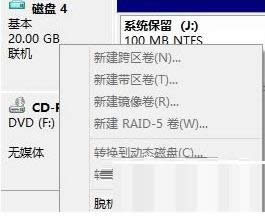
通过右键暂时脱离系统
而在Win8中,我们只需要双击一下VHD文件,系统就会自动完成刚才我们进行的一系列的步骤了。卸载的话只需要像卸载U盘一样,在通知栏中直接删除就好了。或者还是在磁盘管理中,右键点击磁盘选择分离VHD,这样VHD文件也会被卸载掉,或者选择脱机可以暂时将VHD文件脱离系统。
以上就是小编介绍的在Win8系统中使用VHD虚拟磁盘功能的方法,更多有关系统问题尽在小鱼一键重装系统官网。
相关文章推荐:
1.Win8.1系统开机显示OneDrive选项的解决方法
2.Win8.1系统开启“远程登录服务”的图文教程
3.Win8系统快速打开Windows Reader阅读器的方法
Microsoft Windows,是美国微软公司研发的一套操作系统,它问世于1985年,起初仅仅是Microsoft-DOS模拟环境,后续的系统版本由于微软不断的更新升级,不但易用,也慢慢的成为家家户户人们最喜爱的操作系统。